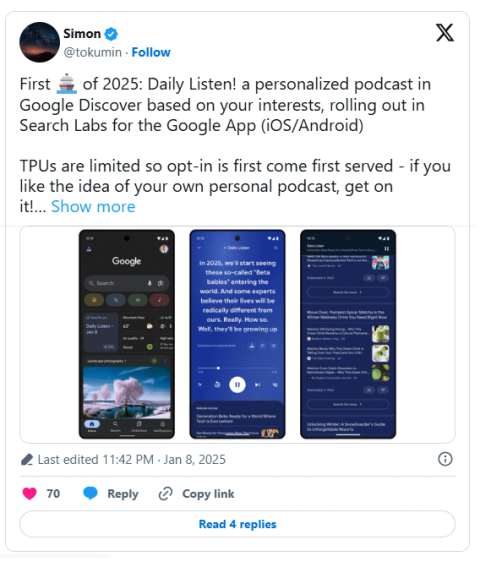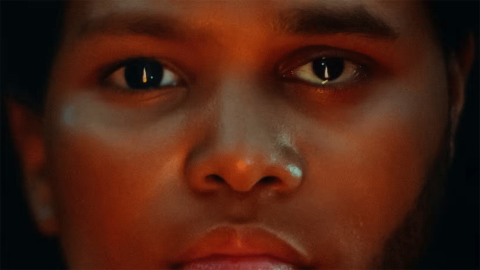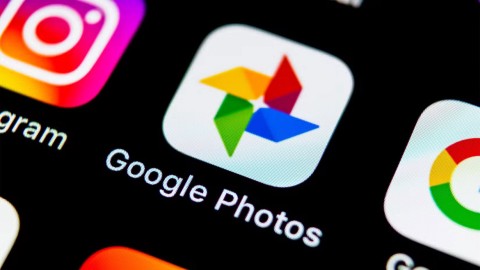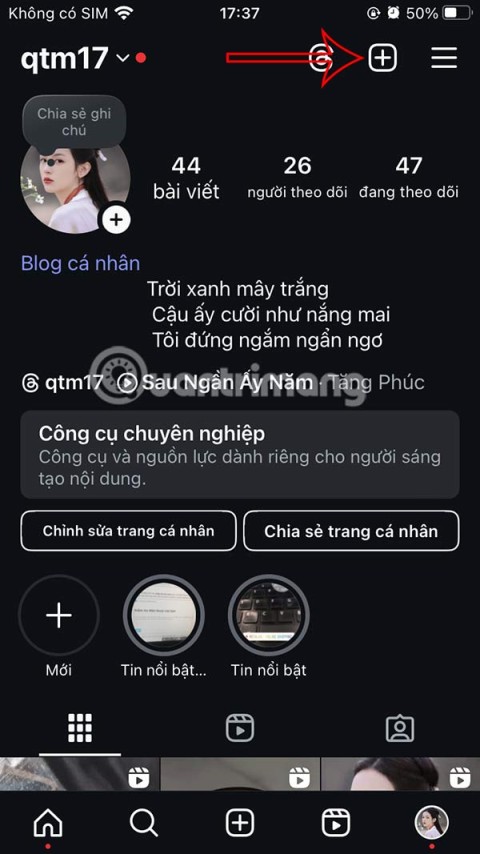8 Ciri Galaxy AI yang Anda Perlukan Setiap Hari
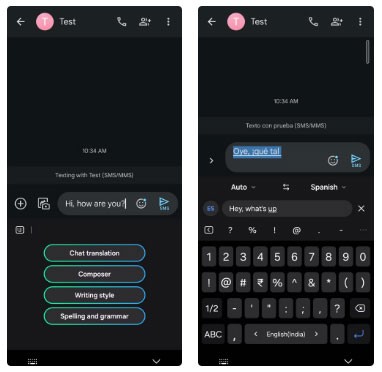
Galaxy AI telah menunjukkan prestasi yang sangat baik sejak kebelakangan ini, dan anda boleh bergantung pada beberapa cirinya hampir setiap hari.
Dengan Windows 10 Microsoft memperkenalkan pelayar terbaharu Microsoft Edge, yang menggantikan pelayar tradisionalnya Internet Explorer, walaupun IE masih terdapat dalam Windows 10 bukan sebagai penyemak imbas lalai. Walaupun Microsoft Edge ialah pelayar terbaharu yang menjanjikan keselamatan dan penyemakan imbas pantas, ia masih boleh rosak dan membawa kepada ranap dan apa yang tidak. Walaupun Edge ialah apl Windows 10 yang dilindungi, anda tidak boleh menyahpasang atau mengalih keluarnya daripada Windows, dan kemungkinan besar ia boleh terjejas.
![[PANDUAN] Tetapkan Semula Microsoft Edge kepada Tetapan Lalai [PANDUAN] Tetapkan Semula Microsoft Edge kepada Tetapan Lalai](https://img.webtech360.com/imagesupdate14/image-4096-1125143911440.png)
Satu-satunya pilihan yang anda ada ialah menetapkan semula kelebihan dalam Windows 10 jika ada masalah dengannya. Tidak seperti, bagaimana anda boleh menetapkan semula Internet Explorer tidak ada cara langsung untuk menetapkan semula Microsoft Edge kepada lalai, tetapi kami masih mempunyai beberapa cara untuk menyelesaikan tugas ini. Jadi tanpa membuang masa mari lihat Cara Tetapkan Semula Microsoft Edge kepada Tetapan Lalai dalam Windows 10 dengan bantuan panduan yang disenaraikan di bawah.
kandungan
Pastikan anda membuat titik pemulihan sekiranya berlaku masalah.
1. Buka Edge daripada Carian Windows atau Menu Mula.
![[PANDUAN] Tetapkan Semula Microsoft Edge kepada Tetapan Lalai [PANDUAN] Tetapkan Semula Microsoft Edge kepada Tetapan Lalai](https://img.webtech360.com/imagesupdate14/image-6859-1125143912929.png)
2. Klik pada tiga titik di penjuru kanan sebelah atas dan pilih Tetapan.
![[PANDUAN] Tetapkan Semula Microsoft Edge kepada Tetapan Lalai [PANDUAN] Tetapkan Semula Microsoft Edge kepada Tetapan Lalai](https://img.webtech360.com/imagesupdate14/image-613-1125143825939.png)
3. Di bawah Kosongkan data penyemakan imbas, klik pada Pilih perkara yang hendak dikosongkan.
![[PANDUAN] Tetapkan Semula Microsoft Edge kepada Tetapan Lalai [PANDUAN] Tetapkan Semula Microsoft Edge kepada Tetapan Lalai](https://img.webtech360.com/imagesupdate14/image-5023-1125143909548.png)
4. Pilih semua dan klik butang Kosongkan.
![[PANDUAN] Tetapkan Semula Microsoft Edge kepada Tetapan Lalai [PANDUAN] Tetapkan Semula Microsoft Edge kepada Tetapan Lalai](https://img.webtech360.com/imagesupdate14/image-3923-1125143910972.png)
4. Tunggu pelayar mengosongkan semua data dan Mulakan Semula Edge. Lihat jika anda boleh Tetapkan Semula Microsoft Edge kepada Tetapan Lalai, jika tidak, teruskan.
1. Navigasi ke direktori berikut:
C:\Users\Your_Username\AppData\Local\Packages
Nota: Untuk membuka folder AppData anda perlu menanda semak Tunjukkan fail dan folder tersembunyi dalam Pilihan Folder.
![[PANDUAN] Tetapkan Semula Microsoft Edge kepada Tetapan Lalai [PANDUAN] Tetapkan Semula Microsoft Edge kepada Tetapan Lalai](https://img.webtech360.com/imagesupdate14/image-7757-1125143655944.png)
2. Cari folder Microsoft.MicrosoftEdge_8wekyb3d8bbwe dalam senarai dan klik dua kali padanya.
![[PANDUAN] Tetapkan Semula Microsoft Edge kepada Tetapan Lalai [PANDUAN] Tetapkan Semula Microsoft Edge kepada Tetapan Lalai](https://img.webtech360.com/imagesupdate14/image-9482-1125143913633.png)
3. Pilih semua fail dan folder di dalamnya dan padamkannya secara kekal dengan menekan Shift + Delete.
Nota: Jika anda mendapat ralat Akses Folder Ditolak, klik Teruskan. Klik kanan pada folder Microsoft Edge dan nyahtanda pilihan Baca sahaja. Klik Guna diikuti dengan OK dan lihat sekali lagi jika anda boleh memadamkan kandungan folder ini.
![[PANDUAN] Tetapkan Semula Microsoft Edge kepada Tetapan Lalai [PANDUAN] Tetapkan Semula Microsoft Edge kepada Tetapan Lalai](https://img.webtech360.com/imagesupdate14/image-8479-1125143912902.png)
4. Sekarang taip PowerShell dalam carian Windows kemudian klik kanan padanya dan pilih Run as Administrator.
![[PANDUAN] Tetapkan Semula Microsoft Edge kepada Tetapan Lalai [PANDUAN] Tetapkan Semula Microsoft Edge kepada Tetapan Lalai](https://img.webtech360.com/imagesupdate14/image-9205-1125142929947.jpg)
5. Taip arahan berikut ke dalam PowerShell dan tekan Enter:
Dapatkan-AppXPackage -AllUsers -Nama Microsoft.MicrosoftEdge | Foreach {Add-AppxPackage -DisableDevelopmentMode -Register “$($_.InstallLocation)\AppXManifest.xml” -Verbose}
![[PANDUAN] Tetapkan Semula Microsoft Edge kepada Tetapan Lalai [PANDUAN] Tetapkan Semula Microsoft Edge kepada Tetapan Lalai](https://img.webtech360.com/imagesupdate14/image-5207-1125143914454.png)
6. Itu sahaja! Anda hanya menetapkan semula pelayar Microsoft Edge kepada tetapan lalai.
1. Buka Prompt Perintah . Pengguna boleh melakukan langkah ini dengan mencari 'cmd' dan kemudian tekan Enter.
![[PANDUAN] Tetapkan Semula Microsoft Edge kepada Tetapan Lalai [PANDUAN] Tetapkan Semula Microsoft Edge kepada Tetapan Lalai](https://img.webtech360.com/imagesupdate14/image-8906-1125142600811.jpg)
2. Sekarang taip yang berikut dalam cmd dan tekan enter:
Sfc /scannow sfc /scannow /offbootdir=c:\ /offwindir=c:\windows (Jika di atas gagal, cuba yang ini)
![[PANDUAN] Tetapkan Semula Microsoft Edge kepada Tetapan Lalai [PANDUAN] Tetapkan Semula Microsoft Edge kepada Tetapan Lalai](https://img.webtech360.com/imagesupdate14/image-8768-1125143239471.png)
3. Tunggu sehingga proses di atas selesai dan setelah selesai, mulakan semula PC anda.
4. Sekali lagi buka cmd dan taip arahan berikut dan tekan enter selepas setiap satu:
Dism /Dalam Talian /Imej Pembersihan /CheckHealth Dism /Online /Cleanup-Image /ScanHealth Dism /Online /Cleanup-Image /RestoreHealth
![[PANDUAN] Tetapkan Semula Microsoft Edge kepada Tetapan Lalai [PANDUAN] Tetapkan Semula Microsoft Edge kepada Tetapan Lalai](https://img.webtech360.com/imagesupdate14/image-7872-1125143239851.png)
5. Biarkan arahan DISM dijalankan dan tunggu sehingga ia selesai.
6. Jika arahan di atas tidak berfungsi, maka cuba di bawah:
Dism /Imej:C:\luar talian /Cleanup-Image /RestoreHealth /Sumber:c:\test\mount\windows Dism /Online /Cleanup-Image /RestoreHealth /Sumber:c:\test\mount\windows /LimitAccess
Nota: Gantikan C:\RepairSource\Windows dengan sumber pembaikan anda (Pemasangan Windows atau Cakera Pemulihan).
7. But semula PC anda untuk menyimpan perubahan dan lihat jika anda boleh Tetapkan Semula Microsoft Edge kepada Tetapan Lalai.
1. Tekan Windows Key + I untuk membuka Tetapan dan kemudian klik Akaun.
![[PANDUAN] Tetapkan Semula Microsoft Edge kepada Tetapan Lalai [PANDUAN] Tetapkan Semula Microsoft Edge kepada Tetapan Lalai](https://img.webtech360.com/imagesupdate14/image-6140-1125143556263.png)
2. Klik pada tab Keluarga & orang lain dalam menu sebelah kiri dan klik Tambah orang lain pada PC ini di bawah Orang lain.
![[PANDUAN] Tetapkan Semula Microsoft Edge kepada Tetapan Lalai [PANDUAN] Tetapkan Semula Microsoft Edge kepada Tetapan Lalai](https://img.webtech360.com/imagesupdate14/image-1471-1125141725473.jpg)
3. Klik, saya tidak mempunyai maklumat log masuk orang ini di bahagian bawah.
![[PANDUAN] Tetapkan Semula Microsoft Edge kepada Tetapan Lalai [PANDUAN] Tetapkan Semula Microsoft Edge kepada Tetapan Lalai](https://img.webtech360.com/imagesupdate14/image-3749-1125141726444.jpg)
4. Pilih Tambah pengguna tanpa akaun Microsoft di bahagian bawah.
![[PANDUAN] Tetapkan Semula Microsoft Edge kepada Tetapan Lalai [PANDUAN] Tetapkan Semula Microsoft Edge kepada Tetapan Lalai](https://img.webtech360.com/imagesupdate14/image-1406-1125141727297.jpg)
5. Sekarang taip nama pengguna dan kata laluan untuk akaun baharu dan klik Seterusnya.
![[PANDUAN] Tetapkan Semula Microsoft Edge kepada Tetapan Lalai [PANDUAN] Tetapkan Semula Microsoft Edge kepada Tetapan Lalai](https://img.webtech360.com/imagesupdate14/image-7289-1125143747954.jpg)
Log masuk ke akaun pengguna baharu ini dan lihat sama ada Gedung Windows berfungsi atau tidak. Jika anda berjaya Menetapkan Semula Microsoft Edge kepada Tetapan Lalai dalam akaun pengguna baharu ini, maka masalahnya ialah dengan akaun pengguna lama anda, yang mungkin telah rosak, bagaimanapun pindahkan fail anda ke akaun ini dan padam akaun lama untuk melengkapkan peralihan kepada ini. akaun baru.
Kaedah ini adalah pilihan terakhir kerana jika tiada apa-apa yang berjaya, maka, kaedah ini pasti akan membaiki semua masalah dengan PC anda. Pembaikan Pasang menggunakan peningkatan di tempat untuk membaiki isu dengan sistem tanpa memadamkan data pengguna yang terdapat pada sistem. Jadi ikuti artikel ini untuk melihat Cara Membaiki Pasang Windows 10 Dengan Mudah.
Disyorkan:
Itu sahaja anda telah berjaya mempelajari Cara Menetapkan Semula Microsoft Edge kepada Tetapan Lalai dalam Windows 10 tetapi jika anda masih mempunyai sebarang soalan mengenai panduan di atas, jangan ragu untuk bertanya kepada mereka di bahagian komen.
Galaxy AI telah menunjukkan prestasi yang sangat baik sejak kebelakangan ini, dan anda boleh bergantung pada beberapa cirinya hampir setiap hari.
Status motivasi boleh membantu anda memulihkan mood anda dan bergerak ke hadapan secara positif. Artikel ini akan meringkaskan untuk anda petikan motivasi terbaik di Internet.
Anda ingin membeli Samsung Galaxy S25 tetapi bajet anda terhad. Atau mungkin anda hanya ingin mencuba apa yang ditawarkan oleh telefon pintar utama Samsung.
Jika anda bosan membaca berita tergempar dan artikel menarik di Carian dan Penemuan Google, anda akan gembira mengetahui bahawa anda mungkin tidak perlu berbuat demikian lagi.
Walaupun ia adalah salah satu penyemak imbas paling popular di dunia dengan berjuta-juta pengguna setiap hari, Google Chrome tidak terlepas daripada beberapa ralat kecil seperti mematikan penyemak imbas secara automatik, Chrome ranap, memuat semula halaman secara automatik...
Beberapa kali dalam setahun, langit malam yang dalam di atas kita memperlihatkan pertunjukkan cahaya yang menakjubkan yang menembusi kegelapan.
Numerologi Kabbalah ialah cara untuk menentukan tujuan dalaman dan laluan hidup anda. Mari analisa bagaimana Kabbalah Numerology berfungsi.
Seorang penggodam dan pengubah perkakasan bernama David Buchanan baru sahaja mendapat akses root (hak pentadbiran tertinggi) pada komputer riba hanya menggunakan... pemetik api, membuatkan komuniti dalam talian berhenti bimbang tentang kerentanan keselamatan baharu.
Mungkin untuk mengembangkan penontonnya yang agak terhad, Apple baru sahaja mengeluarkan filem pendek pertamanya, bersama-sama dengan banyak kandungan yang mengasyikkan dalam pembangunan.
Minecraft, permainan penerokaan dunia blok 3D yang sangat popular yang dimiliki oleh Microsoft, kini tersedia pada hampir setiap platform perkakasan permainan utama — kecuali PlayStation 5.
Data boleh menjadi sukar, tetapi fungsi CORREL Excel membantu anda menghilangkan bunyi bising. Mengira pekali korelasi ialah senjata rahsia untuk mendedahkan trend tersembunyi dan membuat keputusan yang lebih bijak.
Kehilangan akses kepada akaun Google anda boleh membawa akibat yang serius selain daripada tidak dapat menghantar dan menerima e-mel.
Google baru sahaja mengumumkan bahawa pengguna kini boleh membuat video menggunakan kecerdasan buatan melalui chatbot Gemini dan alat eksperimen Whisk yang dilancarkan baru-baru ini.
Meta AI Studio kini membolehkan anda mencipta watak AI anda sendiri untuk bersembang dengan orang dalam gaya watak yang anda cipta dan reka sendiri.
Denda besar telah dijatuhkan dalam pertikaian undang-undang antara Google dan Rusia berhubung penggantungan akaun YouTube pro-Kremlin.